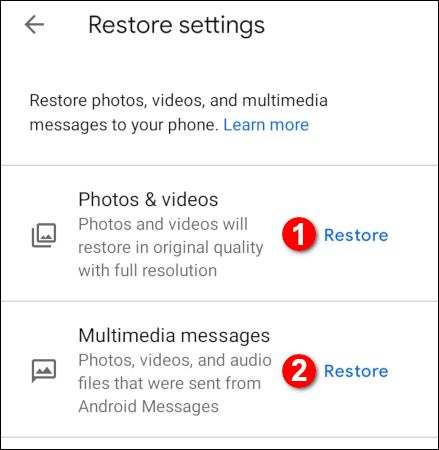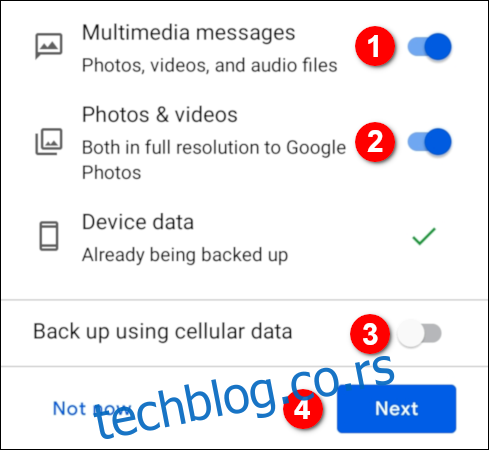Прелазак са једног телефона на други може бити трауматично као промена школе или пресељење у нови град. Да би прелазак био мање болан, можете да користите Гоогле Оне за прављење резервних копија и враћање Андроид-а.
Преглед садржаја
Шта је Гоогле Оне?
Сваки Гоогле налог укључује 15 ГБ складишног простора који деле Гмаил, Гоогле диск и Фотографије. Према Гуглу, једине датотеке које не заузимају ваш слободан простор су ставке „Дељено са мном“, заједно са фотографијама и видео снимцима ускладиштеним у „високом квалитету“. Ниједан медиј који сте купили на Гоогле Плаи-у такође не користи ваш слободан простор.
Можете да добијете додатни Гоогле Оне меморијски простор ако платите месечну или годишњу накнаду. Од августа 2018. можете повећати капацитет складиштења са 100 ГБ на 30 ТБ. Остале погодности укључују корисничку подршку, породично дељење (до шест особа), погодности Гоогле Сторе-а и хотелске попусте.
Можете бирати између следећих планова:
100 ГБ: 1,99 УСД месечно или 19,99 УСД годишње
200 ГБ: 2,99 УСД месечно или 29,99 УСД годишње
2 ТБ: 9,99 УСД месечно или 99,99 УСД годишње
10 ТБ: 99,99 долара месечно
20 ТБ: 199,99 долара месечно
30 ТБ: 299,99 долара месечно
Можете преузети и инсталирати Апликација Гоогле Оне са Гоогле Плаи-а бесплатно. Међутим, када отворите апликацију, од вас ће бити затражено да изаберете претплату. Не можете да користите ову апликацију ако желите да се држите бесплатног плана од 15 ГБ.
Како направити резервну копију свог Андроид уређаја користећи Гоогле Оне
Након инсталације, када први пут покренете апликацију Гоогле Оне, она ће од вас затражити три прекидача да направите резервну копију „Мултимедијалних порука“, „Фотографије и видео снимци“ и „Направите резервну копију помоћу мобилних података“. Омогућите их да одговарају вашим жељама. Гоогле Оне подразумевано омогућава опцију „Подаци уређаја“.
Када завршите, тапните на „Даље“.
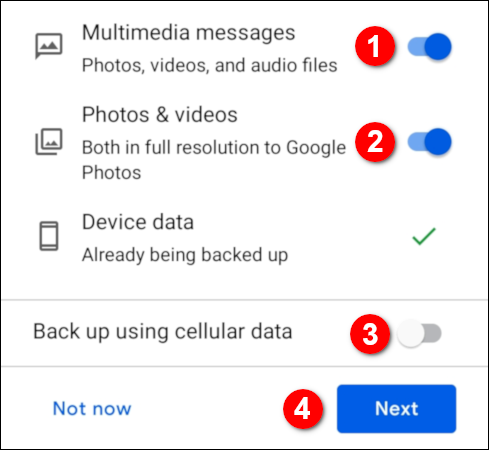
Појављује се упит за дозволу. Додирните „Дозволи“ да бисте „Фотографијама“ одобрили приступ својим фотографијама, медијима и датотекама.
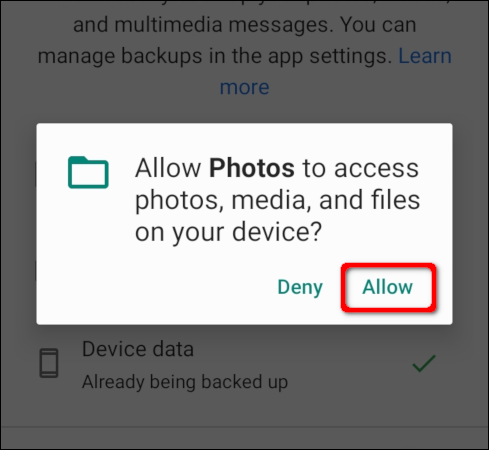
Апликација се учитава са подразумевано отвореном картицом Почетна. Прва ставка коју видите је картица „Резервна копија уређаја“.
Ако сте спремни да сачувате медије свог телефона у тренутном стању, додирните „Направи резервну копију сада“. Ако желите да унесете измене (сада или касније), додирните „Прикажи детаље“.
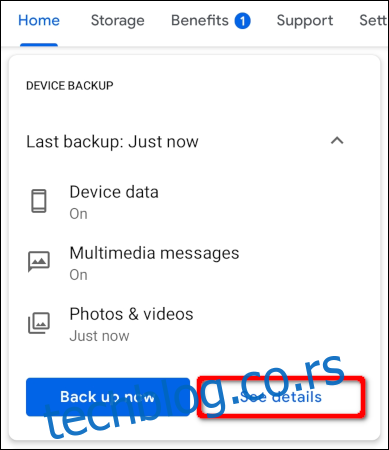
Ако сте додирнули „Погледајте детаље“, можете променити подешавања резервне копије на следећем екрану. Ако је потребно, укључите или искључите опције „Подаци уређаја“, „Мултимедијалне поруке“ или „Фотографије и видео снимци“. Такође можете да укључите или искључите опцију „Резервна копија помоћу мобилних података“.
Када завршите, додирните „Направи резервну копију сада“.
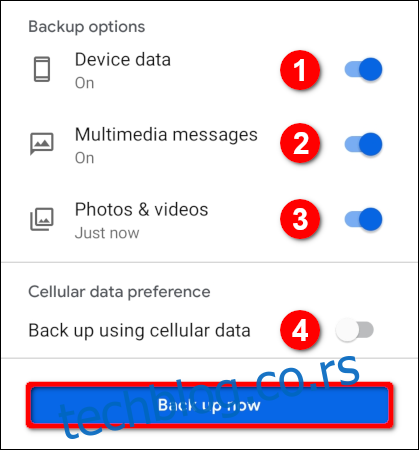
У будућности, ако желите да задржите тренутна подешавања, можете само да додирнете „Направи резервну копију сада“ на главној страници.
Имајте на уму да Гоогле Оне не прави аутоматски резервну копију ниједног медија послатог преко апликације за слање текстуалних порука произвођача телефона. Морате ручно да сачувате све приложене медије у Гоогле фотографије, за које се аутоматски прави резервна копија ако сте омогућили опцију прављења резервних копија „Фотографије и видео снимци“.
Међутим, ако користите Гоогле-ову апликацију Мессагес као подразумевани клијент за размену порука, Гоогле Оне ће аутоматски направити резервну копију свега.
Дакле, ако сте раније користили Самсунгову апликацију за слање медија, попут налепница и видео записа, путем текста, можете инсталирати Гоогле-ов клијент и поставити га као подразумевани за прављење резервних копија тог медија. Међутим, нећете видети медије ни у једном клијенту док не вратите из резервне копије Гоогле Оне-а.
Вратите свој уређај користећи Гоогле Оне
Ако прелазите са старог телефона или мењате оштећену јединицу, процес подешавања Андроид-а већ укључује опцију враћања ако сте омогућили аутоматске резервне копије и враћања за свој Гоогле налог. Додирните резервну копију направљену за ваш уређај. Затим изаберите резервне ставке које желите да вратите на телефон, укључујући апликације, историју позива, подешавања уређаја и поруке, а затим додирните „Врати“.
Када је уређај покренут, отворите апликацију Гоогле Оне. Можда ћете видети картицу „Враћање“ испод картице „Резервна копија уређаја“. Ако то учините, додирните „Врати резервну копију“ да бисте започели.
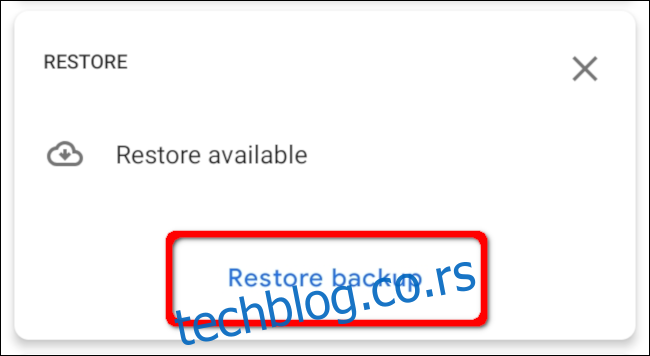
Ако не видите картицу „Врати“, додирните „Подешавања“ на траци са алаткама апликације. Затим додирните „Врати из резервне копије“ у одељку „Подешавања складиштења“.
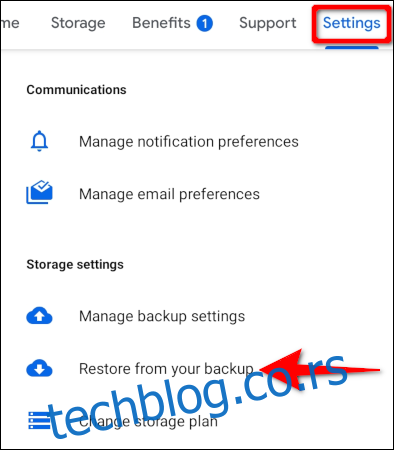
На следећем екрану додирните везе „Врати“ да бисте вратили своје слике и видео записе у њихов оригинални квалитет, као и све медије послате преко Гоогле-ове апликације Мессагес.